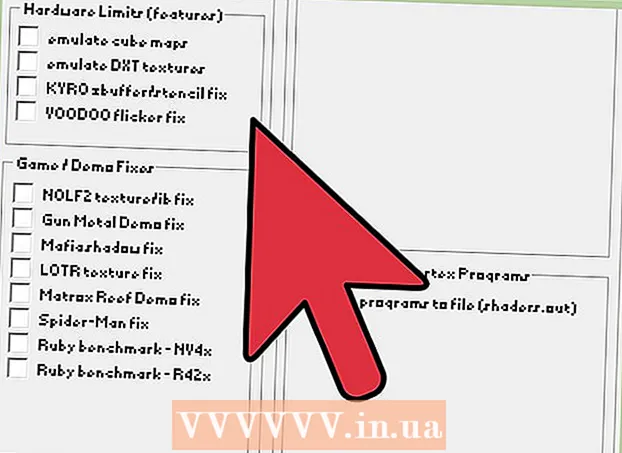Autor:
Robert Simon
Data De Criação:
22 Junho 2021
Data De Atualização:
1 Julho 2024

Contente
- Dar um passo
- Parte 1 de 4: Preparando-se para baixar um videoclipe
- Parte 2 de 4: Baixe o videoclipe
- Parte 3 de 4: mover o vídeo para o aplicativo Fotos
- Parte 4 de 4: converter o vídeo em um arquivo de música
- Pontas
- Avisos
Este artigo irá ensiná-lo a colocar música no seu iPod gratuitamente, sem usar o iTunes. Para obter música gratuita, você precisará baixar um videoclipe do YouTube por meio de um aplicativo chamado "Documentos". Depois, você pode converter o vídeo em um arquivo de música com um aplicativo chamado "MyMP3". Infelizmente, não há como baixar músicas diretamente para o aplicativo Música no seu iPod, mas você pode usar um aplicativo chamado "VLC for Mobile" para atuar como um reprodutor de MP3 para as músicas baixadas. Você precisará de um iPod Touch de 6ª geração para fazer isso.
Dar um passo
Parte 1 de 4: Preparando-se para baixar um videoclipe
 Baixe os aplicativos necessários. Você pode usar a app store do seu iPod Touch para baixar os seguintes aplicativos:
Baixe os aplicativos necessários. Você pode usar a app store do seu iPod Touch para baixar os seguintes aplicativos: - YouTube - Aqui você encontrará o videoclipe.
- Documentos de Readdle - Este aplicativo permite baixar e salvar o vídeo.
- VLC para celular - Como você não pode usar músicas baixadas no aplicativo oficial de música, este aplicativo funcionará como um MP3 player.
- MyMP3 - Este aplicativo irá converter o vídeo baixado em música.
 Abra o YouTube. Clique no ícone do aplicativo YouTube. Este é o logotipo do YouTube em um fundo vermelho.
Abra o YouTube. Clique no ícone do aplicativo YouTube. Este é o logotipo do YouTube em um fundo vermelho.  Encontre um vídeo com a música que você está procurando. Toque no ícone da lupa no canto superior direito da tela, digite o título da música (e o nome do artista, se necessário) e pressione o botão "Pesquisar" no teclado do seu iPod.
Encontre um vídeo com a música que você está procurando. Toque no ícone da lupa no canto superior direito da tela, digite o título da música (e o nome do artista, se necessário) e pressione o botão "Pesquisar" no teclado do seu iPod.  Selecione um vídeo. Encontre um vídeo com a música que você está procurando e pressione-o para abrir o vídeo.
Selecione um vídeo. Encontre um vídeo com a música que você está procurando e pressione-o para abrir o vídeo.  Aperte Compartilhar. Esta seta curva apontando para a direita está localizada sob o player de vídeo. Isso fará com que uma janela pop-up apareça.
Aperte Compartilhar. Esta seta curva apontando para a direita está localizada sob o player de vídeo. Isso fará com que uma janela pop-up apareça.  Aperte Link de cópia. Ele está localizado na parte inferior da janela pop-up. Isso copiará o link do vídeo para o seu iPod.
Aperte Link de cópia. Ele está localizado na parte inferior da janela pop-up. Isso copiará o link do vídeo para o seu iPod.  Volte para a tela inicial. Pressione o botão Home para fazer isso. Agora você pode prosseguir com o download do vídeo.
Volte para a tela inicial. Pressione o botão Home para fazer isso. Agora você pode prosseguir com o download do vídeo.
Parte 2 de 4: Baixe o videoclipe
 Documentos abertos. Toque no ícone do aplicativo Documentos. Isso se assemelha a um "D" multicolorido em um fundo branco.
Documentos abertos. Toque no ícone do aplicativo Documentos. Isso se assemelha a um "D" multicolorido em um fundo branco.  Abra o navegador em Documentos. Toque no ícone do Safari no canto inferior direito da tela.
Abra o navegador em Documentos. Toque no ícone do Safari no canto inferior direito da tela.  Pressione a barra de pesquisa. Ele está localizado na parte superior da tela. Isso abrirá o teclado do seu iPod.
Pressione a barra de pesquisa. Ele está localizado na parte superior da tela. Isso abrirá o teclado do seu iPod.  Vá para o site SaveFrom. Limpe o texto na barra de pesquisa, digite savefrom.net na barra de pesquisa e pressione o botão azul "Go" no teclado do seu iPod.
Vá para o site SaveFrom. Limpe o texto na barra de pesquisa, digite savefrom.net na barra de pesquisa e pressione o botão azul "Go" no teclado do seu iPod.  Digite o link copiado. Pressione o campo "Enter URL" uma vez, espere até que o teclado do seu iPod apareça, pressione o campo de texto novamente para abrir um menu pop-up e pressione "Colar". SaveFrom começará a converter seu link em um vídeo para download.
Digite o link copiado. Pressione o campo "Enter URL" uma vez, espere até que o teclado do seu iPod apareça, pressione o campo de texto novamente para abrir um menu pop-up e pressione "Colar". SaveFrom começará a converter seu link em um vídeo para download.  Aperte Download. Este é um botão verde no centro da página.
Aperte Download. Este é um botão verde no centro da página.  Salve seu vídeo. No campo de texto na parte superior da janela "Salvar arquivo", digite o nome desejado para o vídeo e pressione "Salvar" no canto superior direito da tela. Seu vídeo começará a ser baixado com a melhor qualidade possível.
Salve seu vídeo. No campo de texto na parte superior da janela "Salvar arquivo", digite o nome desejado para o vídeo e pressione "Salvar" no canto superior direito da tela. Seu vídeo começará a ser baixado com a melhor qualidade possível.  Aguarde até que o download do vídeo seja concluído. Você pode acompanhar o download do vídeo pressionando a seta apontando para baixo na parte inferior da tela.
Aguarde até que o download do vídeo seja concluído. Você pode acompanhar o download do vídeo pressionando a seta apontando para baixo na parte inferior da tela. - Quando você vir que o download do vídeo foi concluído, pressione o "X" no canto superior esquerdo da página Downloads para continuar.
Parte 3 de 4: mover o vídeo para o aplicativo Fotos
 Abra a pasta Downloads. Toque no ícone da pasta no canto inferior esquerdo da tela Documentos e, em seguida, toque na pasta "Downloads" no centro da página.
Abra a pasta Downloads. Toque no ícone da pasta no canto inferior esquerdo da tela Documentos e, em seguida, toque na pasta "Downloads" no centro da página.  Aperte editar. Ele está localizado no canto superior direito da tela.
Aperte editar. Ele está localizado no canto superior direito da tela.  Selecione seu vídeo. Toque no nome do vídeo que você acabou de baixar.
Selecione seu vídeo. Toque no nome do vídeo que você acabou de baixar.  Aperte Mais no canto inferior direito da tela. Um menu pop-up aparecerá.
Aperte Mais no canto inferior direito da tela. Um menu pop-up aparecerá.  Aperte Compartilhar. Ele está localizado no menu pop-up. Isso abrirá outro menu pop-up.
Aperte Compartilhar. Ele está localizado no menu pop-up. Isso abrirá outro menu pop-up.  Salve seu vídeo no aplicativo Arquivos. Para fazer isso, execute as seguintes etapas:
Salve seu vídeo no aplicativo Arquivos. Para fazer isso, execute as seguintes etapas: - Na parte inferior do menu, pressione "Salvar em arquivos".
- Pressione a pasta "On My iPod".
- Selecione uma pasta.
- Pressione "Adicionar".
 Abrir
Abrir  Mova o vídeo para o aplicativo Fotos do seu iPod. Para fazer isso, execute as seguintes etapas:
Mova o vídeo para o aplicativo Fotos do seu iPod. Para fazer isso, execute as seguintes etapas: - Pressione “Browse” no canto inferior direito da tela.
- Pressione "No meu iPod".
- Toque na pasta onde seu vídeo está armazenado.
- Pressione "Selecionar" no canto superior direito da tela.
- Toque no nome do seu vídeo.
- Pressione o ícone "Compartilhar"
 Volte para a tela inicial. Pressione o botão Home para fazer isso. Agora você pode converter o vídeo baixado em arquivo MP3.
Volte para a tela inicial. Pressione o botão Home para fazer isso. Agora você pode converter o vídeo baixado em arquivo MP3.
Parte 4 de 4: converter o vídeo em um arquivo de música
 Abra MyMP3. Toque no ícone do aplicativo MyMP3. Isso se assemelha a uma nota musical branca sobre um fundo verde e branco.
Abra MyMP3. Toque no ícone do aplicativo MyMP3. Isso se assemelha a uma nota musical branca sobre um fundo verde e branco. - Como o MyMP3 é financiado por meio de publicidade, você poderá ver um pop-up durante esta parte. Quando isso acontecer, espere o "x" aparecer no canto superior esquerdo do anúncio (geralmente após cerca de 5 segundos) e pressione o "x" para fechar o anúncio.
 Pressione o ícone "Pesquisar"
Pressione o ícone "Pesquisar"  Aperte Escolha o vídeo da galeria. Ele está localizado no menu pop-up. Isso abrirá o aplicativo Fotos no seu iPod.
Aperte Escolha o vídeo da galeria. Ele está localizado no menu pop-up. Isso abrirá o aplicativo Fotos no seu iPod.  Toque no mapa Rolo da câmera na parte superior da interface do aplicativo Fotos.
Toque no mapa Rolo da câmera na parte superior da interface do aplicativo Fotos.- Se a Biblioteca de fotos do iCloud estiver habilitada no seu iPod, esta pasta será chamada de "Todas as fotos".
- Por algum motivo, o vídeo baixado não aparecerá na pasta "Vídeos".
 Selecione seu vídeo. Toque no vídeo que você acabou de mover para Fotos. Isso abrirá o MyMP3.
Selecione seu vídeo. Toque no vídeo que você acabou de mover para Fotos. Isso abrirá o MyMP3.  Aperte Selecione. Ele está localizado no canto inferior direito da tela. Isso converterá o vídeo em um arquivo MP3.
Aperte Selecione. Ele está localizado no canto inferior direito da tela. Isso converterá o vídeo em um arquivo MP3.  Aguarde até que a conversão de sua música seja concluída. Depois de concluído, você verá o nome na janela MyMP3.
Aguarde até que a conversão de sua música seja concluída. Depois de concluído, você verá o nome na janela MyMP3.  Aperte ⋯. Ele está localizado na extremidade direita do título da música. Isso abrirá um menu pop-up.
Aperte ⋯. Ele está localizado na extremidade direita do título da música. Isso abrirá um menu pop-up.  Aperte Abrir com .... Ele está localizado no menu pop-up.
Aperte Abrir com .... Ele está localizado no menu pop-up.  Role para a direita e pressione Copiar para VLC. Esta opção pode ser encontrada na linha superior do menu pop-up. O aplicativo VLC for Mobile será aberto.
Role para a direita e pressione Copiar para VLC. Esta opção pode ser encontrada na linha superior do menu pop-up. O aplicativo VLC for Mobile será aberto.  Espere que sua música apareça no VLC. Após alguns segundos, você deverá ver o título da música aparecer no VLC Media Player. Agora você pode pressioná-lo para reproduzi-lo.
Espere que sua música apareça no VLC. Após alguns segundos, você deverá ver o título da música aparecer no VLC Media Player. Agora você pode pressioná-lo para reproduzi-lo.
Pontas
- Se quiser baixar um álbum completo, você pode pesquisar um vídeo do YouTube com a lista de reprodução do álbum completo.
Avisos
- Baixar música do YouTube viola os termos de uso do YouTube e é ilegal na Holanda.